- Куда уходит интернет трафик на Андроид? Разбираемся и контролируем
- Где посмотреть расход трафика интернета на Андроид
- Как найти приложения, которые потребляют много данных
- Как снизить расход трафика на Android
- Установить лимит
- Настроить предупреждения о превышении расхода трафика
- Отключить автосинхронизацию
- Отключить всю фоновую передачу данных приложений
- Отключить ненужные приложения
- Периодически отключать мобильный интернет
- Приложения для контроля интернет трафика
- My Data Manager
- Traffic Monitor
- 3G Watchdog — Data Usage
- Экономия мобильного трафика
- Убираем прожорливые приложения
- Настройте предупреждения и цикл оплаты
- Отключите обновление по мобильной сети
- Включите экономию трафика
- Экономия трафика в отдельных приложениях
Куда уходит интернет трафик на Андроид? Разбираемся и контролируем
Тема расходования трафика одна из самых актуальных для владельцев любого мобильного устройства. Если превысить лимит трафика по подключенному пакету, можно потерять все деньги на балансе и в итоге остаться без доступа ко всемирной паутине.
Конечно, при использовании Wi-Fi сети никаких проблем с потреблением контента не возникнет (в большинстве случаев), потому что Вай-Фай подразумевает безлимит.
Но из-за того, что в отличие от тех же компьютеров планшеты и телефоны можно эксплуатировать через мобильный интернет, важно знать, как посмотреть расход трафика на Андроид.
К тому же, тарификация мобильной сети намного дороже по сравнению с домашней, даже если оператор связи предоставляет возможность подключения безлимита. Хотя в России и странах бывшего Советского Союза подобное случается крайне редко.
Где посмотреть расход трафика интернета на Андроид
Для контроля трафика, в первую очередь необходимо знать, где посмотреть его потребление. В любом мобильном устройстве под управлением операционной системы Android для этого есть специальный раздел в настройках.
- Перейти в Настройки.
- Открыть раздел “Сеть и интернет”. На некоторых аппаратах он отсутствует, в таком случае данный этап можно пропустить.
- Тануть на пункт “Передача данных”.
Отобразится график с данными об используемом трафике за последний месяц. В понятие месяца здесь входит 30 дней: начиная от 30 дней назад и до настоящей даты. Можно изменить период отображения данных по потреблению трафика.
Чтобы знать, как контролировать использование данных, очень важно видеть их потребление, иначе не будет понятно, хватает вам нынешнего тарифа или нет.
Если вы используете больше, чем в подключенном тарифе от сотового оператора, имеет смысл переключиться на более дешевое предложение.
Если же вы наоборот потребляете больше интернета, и видно, что трафик уже израсходован или скоро окажется таковым, следует либо подключить тариф дороже, либо контролировать свои действия через мобильный интернет на Андроиде.
Как найти приложения, которые потребляют много данных
Чтобы контролировать потребление мобильного интернета, стоит узнать, на что расходуется больше всего трафика. Любое посещение интернета и обмен данными со всемирной паутиной происходят через определенное приложение.
Чаще всего в список самых расходуемых программ входит браузер Google Chrome, YouTube, Instagram, ВКонтакте, TikTok, Play Market или игры (обновления во многих играх могут весить гигабайты данных, что очень много для мобильной сети).
Как найти приложения, потребляющие много данных:
- Перейти в Настройки.
- Открыть раздел “Сеть и интернет”. На некоторых аппаратах он отсутствует, в таком случае данный этап можно пропустить.
- Тануть на вкладку “Передача данных”.
- Проскроллить вниз, чтобы увидеть список приложений. Они указаны в порядке убывания по количеству используемого трафика.
Теперь видно, кто “виновен”. Это еще один важный пункт по контролю тарификации.
Как снизить расход трафика на Android
Итак, с тем, как смотреть количество используемых данных, разобрались. Теперь перейдем к самому главному — как снизить расходование трафика на мобильном устройстве под управлением операционной системы Андроид.
Для снижения расхода трафика есть несколько способов. Каждый из них детально описан далее.
Установить лимит
Самый эффективный и в то же время грубый способ — это установка лимита прямо в операционной системе.
Лимит устанавливается на определенный период времени, и в случае его превышения аппарат будет блокировать использование мобильного интернета даже если тариф сотового оператора это позволяет.
Поэтапные действия для установки лимитирования:
- Перейти в Настройки.
- Открыть раздел “Сеть и интернет”. На некоторых аппаратах он отсутствует, в таком случае данный этап можно пропустить.
- Тануть на вкладку “Передача данных”.
- Переместить ползунок напротив надписи “Лимит мобильного трафика” в активное положение.
- В графике чуть ниже выбрать объем лимитированных данных. Делается это передвижением пальца по графику. Здесь же отображается соотношение используемого трафика к лимиту, что очень удобно.
Настроить предупреждения о превышении расхода трафика
Менее категоричный способ по сравнению с лимитом — это включение предупреждения при превышении потребляемых данных.
Причем не просто придет уведомление с соответствующим сообщением: оповещение не будет закрываться до тех пор, пока вы не отключите мобильный интернет или не измените настройки предупреждения.
- Перейти в Настройки.
- Открыть раздел “Сеть и интернет”. На некоторых аппаратах он отсутствует, в таком случае данный этап можно пропустить.
- Тануть на вкладку “Передача данных”.
- Проскроллить вниз и нажать на надпись “Ограничения трафика”.
- Выбрать пункт “Настройка предупреждения”.
- В появившемся окне вписать количество гигабайт или мегабайт, после которого придет предупреждение о превышении.
Отключить автосинхронизацию
Большинство приложений регулярно синхронизируются, чтобы отправлять максимально актуальные уведомления на мобильное устройство.
Автоматическую синхронизацию можно отключить, но в таком случае вы не будете знать о том, пришло ли сообщение в мессенджер, письмо на почту или что-либо еще. При этом небольшую часть трафика получится сэкономить.
Как отключить автосинхронизацию:
- Перейти в Настройки.
- Открыть раздел “Приложения” (или “Все приложения”).
- Нажать на программу, синхронизацию в которой вы хотите деактивировать.
- Переместить переключатель напротив надписи “Автосинхронизация” в выключенное положение.
Способ удобен тем, что можно выключать автоматическую синхронизацию в конкретных программах, а не во всех.
Отключить всю фоновую передачу данных приложений
Можно отключить или ограничить фоновую передачу данных во всех приложениях, чтобы сэкономить большую часть трафика.
В таком случае программы не будут работать на фоне, а будут активны лишь при прямом использовании. Это не всегда удобно, но если вам очень нужно снизить расход тарификации, следует прибегнуть к данному способу.
Отключение фоновой передачи данных приложений:
- Перейти в Настройки.
- Открыть раздел “Сеть и интернет”. На некоторых аппаратах он отсутствует, в таком случае данный этап можно пропустить.
- Тануть на вкладку “Передача данных”.
- Нажать на символ с тремя вертикальными точками в правом верхнем углу.
- Выбрать пункт “Ограничить фоновый режим”.
- Подтвердить действие.
Отключить ненужные приложения
Можно вообще отключить работу ненужных приложений. В таком случае они не просто не будут потреблять трафик, но и не будут занимать место в оперативной памяти и нагружать гаджет.
Как это сделать:
- Перейти в Настройки.
- Открыть раздел “Приложения” (или “Все приложения”).
- Нажать на программу, которую вы хотите отключить.
- Выбрать кнопку “Выключить” или “Остановить”, подтвердив действие.
Важно: предустановленные системные приложения невозможно деактивировать или удалить.
Периодически отключать мобильный интернет
Довольной простой совет для экономии расхода потребляемых данных — периодически отключать мобильный интернет.
Если вы не пользуетесь аппаратом и нет необходимости в получении уведомлений из приложений, связанных со всемирной паутиной, выключите мобильный интернет.
Если вы часто слушаете музыку через мобильный трафик, рекомендую скачать ее через Wi-Fi и воспроизводить из памяти. Такое простое действие позволит существенно снизить расход используемых данных.
Приложения для контроля интернет трафика
Чтобы упростить контроль трафика, существуют соответствующие приложения. Далее описаны лучшие из них.
My Data Manager
Отличная программа, которая дает возможность устанавливать лимит и наблюдать за потребляемыми данными. Есть вкладка с картой, которая показывает, где именно был потрачен трафик, что довольно удобно и интересно.
Traffic Monitor
В данном приложении нет проблем с тем, как посмотреть расход трафика на Андроид, потому что вся статистика подана подробно и доступно. Есть статистические данные за день, неделю, месяц, год.
3G Watchdog — Data Usage
Минималистичная на вид программа, лишенная рекламы. По функционалу очень похожа на My Data Manager, потому что помимо основных возможностей, можно посмотреть карту расходования трафика.
Источник
Экономия мобильного трафика
Мобильный интернет используют все: в дороге, на даче, на улице — чтобы быстро проложить маршрут до нужного места. Часто объём трафика, за пользование которым ежемесячно вносятся средства, ограничен: это могут быть пакеты по 300, 500 Мб, 1 Гб и далее по возрастающей. Казалось бы, должно оставаться с запасом; но на деле выбранный пакет расходуется быстрее, чем ожидалось, а за дополнительные мегабайты приходится доплачивать. Отсюда закономерный вопрос: как уменьшить трафик мобильного интернета?
Убираем прожорливые приложения
Часть приложений, установленных на смартфоне, работает в фоновом режиме и, следовательно, расходует трафик без вашего ведома. Если от недавно «полного» пакета осталось несколько мегабайтов, не следует сразу винить браузер или YouTube. Возможно, дело заключается именно в таких приложениях-вредителях.
Чтобы выявить нежелательные программы:
1. Перейдите к системным настройкам смартфона;
2. Найдите в списке раздел «Подключения/Передача данных». В зависимости от производителя и модели вашего телефона он может иметь и другое схожее название:
3. Откройте подпункт «Использование данных». Здесь вы сможете отыскать статистику по потреблению трафика в беспроводных и мобильных сетях;
4. Чтобы изучить перечень в наибольшей степени поедающих интернет программ, откройте подзаголовок «Мобильные данные»:
5. Отвечаем на вопрос, как экономить мобильный трафик: поочерёдно нажимайте на подзаголовки прожорливых продуктов и отключайте для них, используя ползунки или убирая галочки, возможность потребления трафика в фоне:
При этом стоит понимать, что некоторые приложения просто не могут не расходовать мобильный интернет. Утверждение относится к браузерам, клиентам видеохостингов, торрент-программам, блокировщикам рекламы. Если случайно отключили нужный сервис, просто запустите его снова, установив ползунок в позицию «Включено».
Настройте предупреждения и цикл оплаты
Вы можете ограничить потребление данных так, чтобы оно минимизировалось к концу периода оплаты и возобновлялось после очередного пополнения. Это позволит избежать неоправданного расходования трафика, не отказывая себе в базовых возможностях мобильного интернета. Придерживайтесь инструкции:
1. Снова откройте пункт «Подключения/Передача данных»;
2. Для подпункта «Использование мобильных данных» выберите опцию «Период тарификации/Платёжный цикл»:
3. Передвинув ползунок или установив галочку, активируйте предупреждения о расходовании интернета сверх установленного лимита. Последний вы можете настроить здесь же. Оптимальная экономия мобильного трафика достигается для значений в пределах 50–75% от объёма пакета:
Чтобы не только получать уведомления, но и автоматически ограничивать расходование данных, включите опцию «Установить лимит». Особенно этот вариант будет полезен, если вы находитесь в роуминге.
Отключите обновление по мобильной сети
Приложения, установленные на вашем смартфоне, по умолчанию автоматически обновляются при выходе новых релизов — содержащих важные исправления, но в большинстве случаев критической необходимости не имеющих. Отвечает за обновление клиент Google Play Market — в нём, чтобы избежать пустой траты интернета, и понадобится включить ограничения. Чтобы узнать, как сэкономить мобильный трафик, попробуйте следующее:
1. Запустите Play Market;
2. Вызовите выплывающее меню, нажав на три линии в верхнем левом углу, и перейдите к пункту «Автообновление приложений»:
3. Задайте для автоматического скачивания новых релизов параметр «Только через Wi-Fi»:
Теперь для получения данных, необходимых для установки обновлений, мобильный интернет использоваться не будет.
Включите экономию трафика
Экономия трафика мобильного интернета на системном уровне активируется следующим образом:
1. Снова пользуясь системными настройками, откройте раздел «Подключения/Передача данных»;
2. В подразделе «Использование данных» перейдите к пункту «Экономия трафика»:
3. Активируйте эту опцию, установив галочку или передвинув ползунок в положение «Включено»:
Как следует из предупреждения в окне настроек, теперь будет ограничен фоновый приём данных для большей части приложений — а значит, расход трафику существенно сократится.
Экономия трафика в отдельных приложениях
Разработчик, заботящийся о комфорте пользователя, должен самому себе задать вопрос, как уменьшить мобильный трафик в создаваемом приложении. Такая опция есть во всех популярных браузерах, клиентах видеохостингов, программах от Google. Поищите её в настройках — а если не найдёте, переключитесь на более дружественный продукт.
На примере Google Chrome процесс включения экономии выглядит так:
1. Откройте «Настройки»;
2. Найдите пункт «Экономия трафика»:
3. Передвиньте ползунок в положение «Включено».
Чтобы предотвратить расходование данных в «Google Картах»:
1. Зайдите в «Настройки» и скачайте офлайн-карту для своей местности. Её можно будет использовать даже при отключённом интернете — правда, без функции геолокации:
2. При необходимости добавьте другие области, выбрав для каждой нужной местности опцию «Скачать». Отмечать такие участки можно прямо на карте:
3. Теперь, оказавшись в меню «Скачанные области», в качестве настроек скачивания отметьте «Только Wi-Fi»:
Аналогичным образом отключается обращение к мобильному трафику в «Google Музыке» и «Google Видео».
Для «Google Фото»:
1. Найдите в «Настройках» раздел «Автозагрузка и синхронизация»:
2. Отключите параметр «Использовать мобильный интернет»:
Для видеохостинга YouTube включение экономии производится так:
1. Откройте клиент и перейдите к разделу «Общие»;
2. Активируйте параметр «Экономия трафика».
Теперь вы сможете пользоваться мобильным интернетом, не опасаясь лишних расходов. А чтобы дополнительно обезопасить себя, не забывайте время от времени проверять, активированы ли перечисленные выше параметры: в результате системного сбоя они могут сбиться к исходным.
Если вам потребуется помощь, то обратитесь к специалистам «Службы добрых дел». Мы решаем проблему с помощью удаленного доступа или оперативно выезжаем к вам. Оставьте заявку в чате или позвоните нам – и через несколько минут проблема будет решена!
Источник












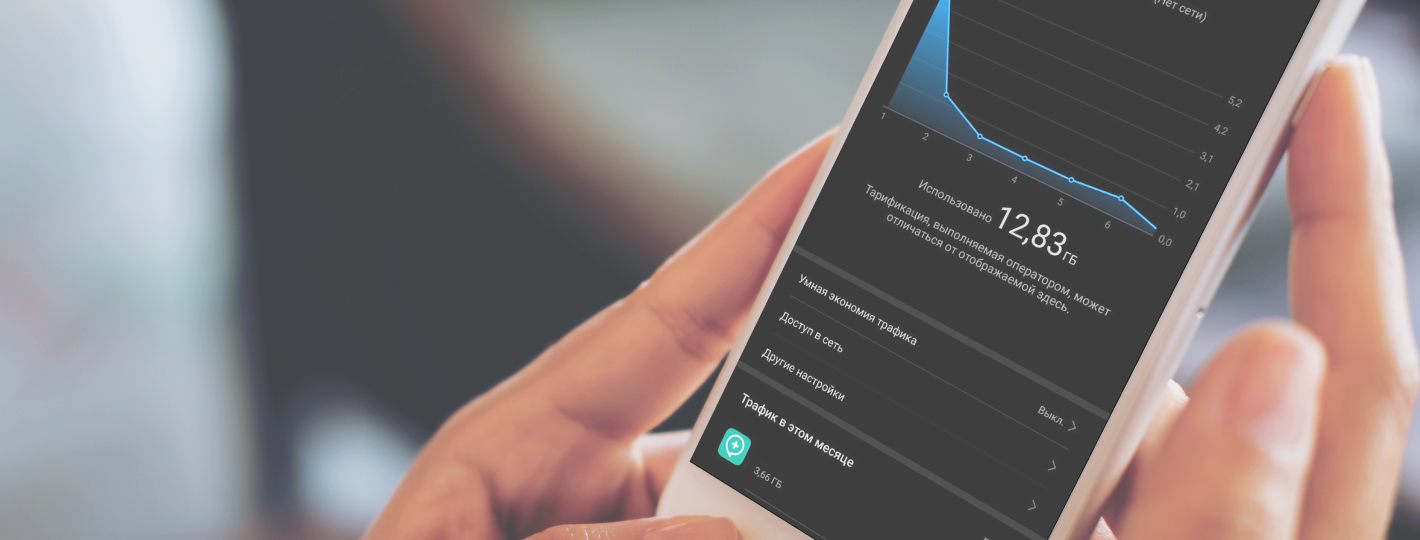
.png)
.png)
.png)
.png)
.png)
.png)
.png)
.png)
.png)
.png)
.png)
.png)
.png)
.png)
.png)



